Ako urobiť obrázky priehľadnými v Prezentáciách Google
Prezentácie Google Google Hrdina / / April 03, 2023

Posledná aktualizácia dňa
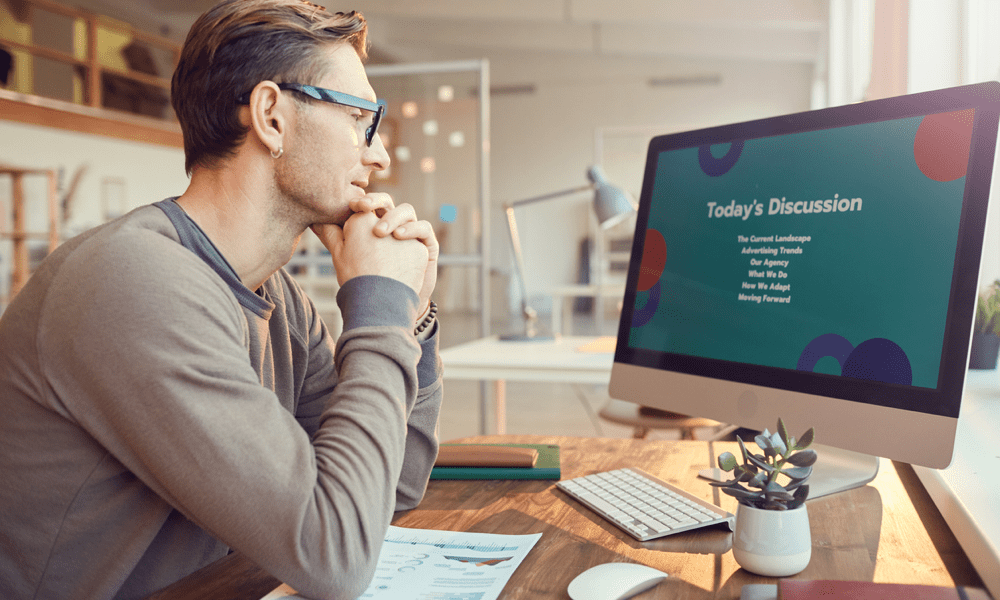
Dobrým spôsobom, ako zmeniť vzhľad obrázkov a tvarov v prezentácii Google Slides, je urobiť ich priehľadnými. Tu je postup.
Prezentácie Google sú výkonným nástrojom na vytváranie a prezentáciu prezentácií, ale obrázky, ktoré chcete použiť, sa nemusia nevyhnutne hodiť do vášho návrhu.
Jedným z riešení tohto problému je urobiť obrázok transparentným a umožniť tak, aby sa cezň zobrazoval text a ďalšie prvky vašej prezentácie. To sa dá použiť na začlenenie obrázkov do dizajnu prezentácie, vytvorenie súdržnejšieho vzhľadu alebo zvýraznenie určitých prvkov snímky.
Ak si nie ste istí, ako urobiť obrázok priehľadným v Prezentáciách Google, postupujte podľa krokov nižšie.
Ako zmeniť priehľadnosť obrázka v Prezentáciách Google
Prezentácie Google vám umožňujú vykonávať malé zmeny obrázkov. Môžete použiť Možnosti formátu v Prezentáciách Google môžete zmeniť úrovne priehľadnosti pre všetky obrázky, ktoré ste vložili.
Ak chcete urobiť obrázok priehľadným pomocou ponuky Možnosti formátu v Prezentáciách Google:
- Otvor tvoj existujúcej prezentácie Google Slides alebo vytvoriť nový.
- Vyberte existujúci obrázok v prezentácii na jednej zo snímok.
- Prípadne pridajte obrázok stlačením Vložiť > Obrázok a výberom jednej z možností nahrávania.
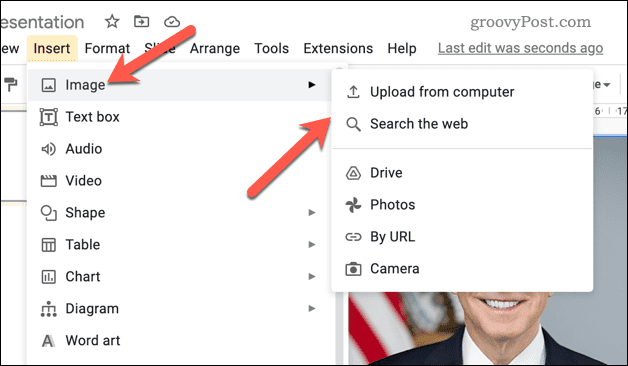
- Keď je obrázok vybratý, stlačte tlačidlo Možnosti formátu tlačidlo na paneli s nástrojmi. Prípadne kliknite pravým tlačidlom myši na obrázok a vyberte Možnosti formátu namiesto toho.
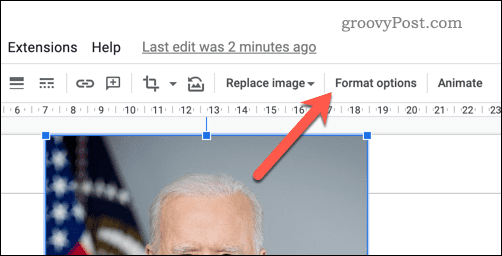
- The Možnosti formátu vpravo sa zobrazí ponuka – otvorte Úpravy oddiele.
- Upravte Transparentnosť úroveň pomocou posúvača. Posunutím doprava sa priehľadnosť zvýši, posunutím doľava sa zníži.
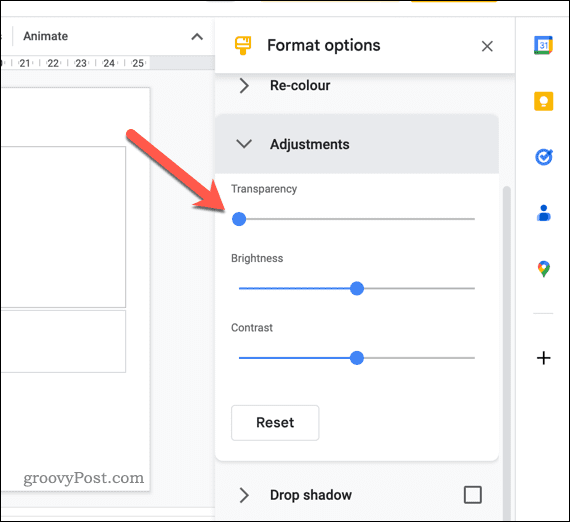
Táto metóda vám umožňuje jednoducho upraviť úroveň priehľadnosti obrázka, ale budete sa musieť pohrať s posúvačom, aby ste našli správnu úroveň pre váš obrázok.
Ako urobiť tvar priehľadným v Prezentáciách Google
Ak ste do Prezentácií Google vložili tvar, môžete tiež zmeniť jeho priehľadnosť pomocou vstavaných nástrojov na formátovanie.
Ak chcete urobiť tvar priehľadným v Prezentáciách Google:
- Otvor tvoj Prezentácia Google Slides a vyberte tvar, ktorý chcete spriehľadniť.
- Nájdite Farba výplne rozbaľovacej ponuky na paneli úloh.
- Z Farba výplne v ponuke vyberte položku Transparentné možnosť.
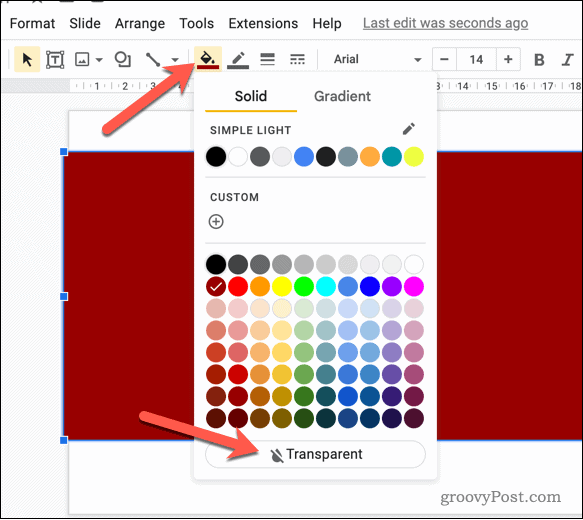
- V tomto bode bude tvar úplne priehľadný, ale stále uvidíte okraj. Ak chcete zmeniť veľkosť a farbu tohto okraja, vyberte Farba okraja rozbaľovacej ponuky na paneli úloh a vyberte preferovanú farbu.
- Ak chcete zmeniť veľkosť orámovania, vyberte Hmotnosť okraja rozbaľovacej ponuke a vyberte veľkosť.
- Môžete tiež zmeniť štýl orámovania stlačením tlačidla Hraničná pomlčka rozbaľovacej ponuky a výberom štýlu, ktorý chcete použiť.
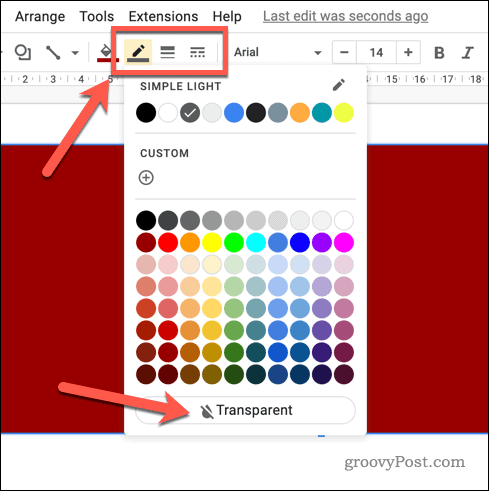
V tomto bode by mal byť tvar priehľadný, aby bolo možné presvitať pozadie alebo iné objekty za ním.
Vytváranie pútavých prezentácií Google Slides
Sprehľadnenie obrázkov v Prezentáciách Google je skvelý spôsob, ako zvýšiť vizuálnu príťažlivosť vašich prezentácií. Podľa vyššie uvedených krokov môžete jednoducho pridať vrstvu priehľadnosti na akýkoľvek obrázok alebo tvar v prezentácii Google Slides.
Existujú však aj iné spôsoby, ako môžete svoje prezentácie vylepšiť. Napríklad môžete zoskupiť predmety na vytvorenie zložitejšej grafiky, vytvoriť vlastnú šablónu aby vaše prezentácie mali konzistentný vzhľad alebo dojem pridať svoj vlastný zvuk oživiť vaše prezentácie.
Ako nájsť kód Product Key systému Windows 11
Ak potrebujete preniesť svoj produktový kľúč Windows 11 alebo ho len potrebujete na vykonanie čistej inštalácie operačného systému,...
Ako vymazať vyrovnávaciu pamäť prehliadača Google Chrome, súbory cookie a históriu prehliadania
Chrome odvádza skvelú prácu pri ukladaní vašej histórie prehliadania, vyrovnávacej pamäte a súborov cookie na optimalizáciu výkonu vášho prehliadača online. Jej postup...



